Google chrome je multiplatformní a dobře známý webový prohlížeč vyvinutý společností Google. Je bezpečnější, rychlejší a snadněji se používá. Dodává se s balíky rozšíření a využívá méně systémových prostředků.
V této příručce vám ukážeme, jak nainstalovat prohlížeč google chrome na distribuci Debian 11 bullseye. Podle podobného postupu můžete nainstalovat google chrome na systém Ubuntu a na další distribuce Linuxu.
Instalace Google Chrome v distribuci Debian 11
Instalace prohlížeče Google Chrome v distribuci Debian 11 se dokončí pomocí následujících kroků:
Krok 1:Přidání úložiště Google Chrome
Prohlížeč Chrome lze nainstalovat na distribuci Bullseye Debian 11 tím, že do vašeho systému zahrnete úložiště Google Chrome. Chcete-li nainstalovat Chrome pomocí této metody, stáhněte si podpisový klíč Google Chrome a nainstalujte jej do svého systému Debian.
$ wget -qO - https://dl.google.com/linux/linux_signing_key.pub | sudo gpg --dearmor -o /usr/share/keyrings/googlechrome-linux-keyring.gpg

Nyní přidejte a nakonfigurujte úložiště Google Chrome ve svém systému Debian pomocí níže uvedeného příkazu:
$ echo "deb [arch=amd64 signed-by=/usr/share/keyrings/googlechrome-linux-keyring.gpg] http://dl.google.com/linux/chrome/deb/ stable main" | sudo tee /etc/apt/sources.list.d/google-chrome.list

Krok 2:Aktualizujte úložiště systémových balíčků
Nyní aktualizujte balíčky úložiště Debian spuštěním následujícího příkazu apt:
$ sudo apt update
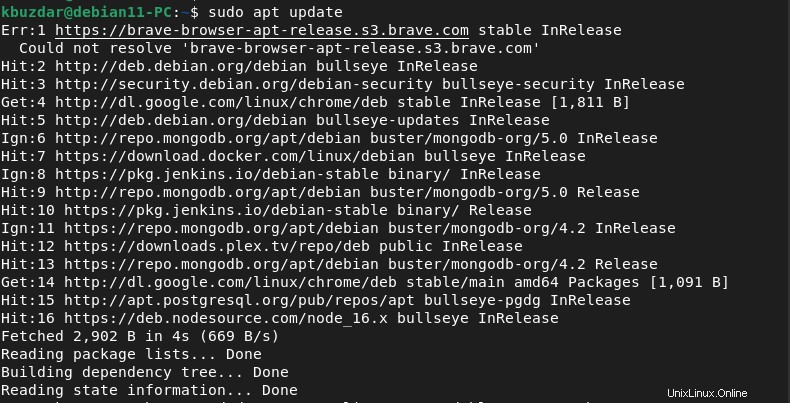
Krok 3:Instalace Google Chrome v distribuci Debian 11
Po aktualizaci úložiště nainstalujte stabilní verzi google chrome na systém Debian 11 spuštěním následujícího příkazu:
$ sudo apt install google-chrome-stable
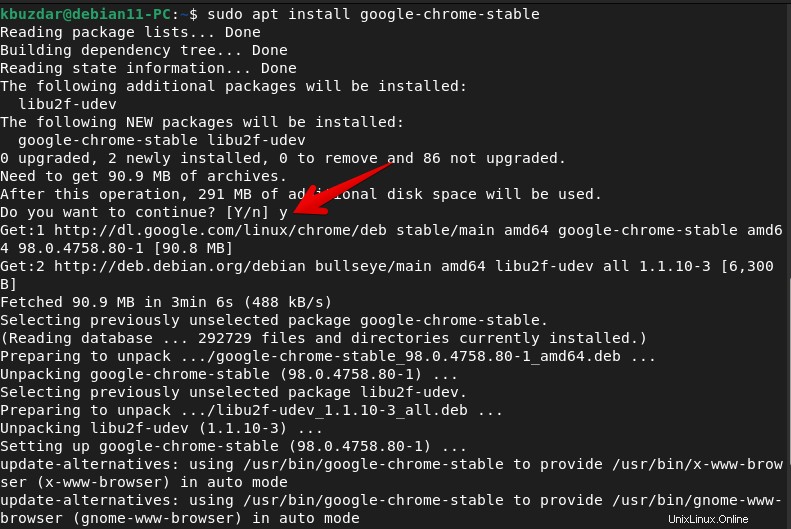
Beta verzi Google Chrome můžete nainstalovat také pomocí níže uvedeného příkazu:
$ sudo apt install google-chrome-beta
Krok 4:Otevřete prohlížeč Google Chrome na Debianu 11
Po dokončení instalace prohlížeče Chrome jej můžete používat na svém systému Debian. Pro přístup k prohlížeči Chrome na vašem systému Debian 11 zadejte na terminálu níže uvedený příkaz:
$ google-chrome
Můžete jej také otevřít pomocí nabídky aplikace. Najděte ikonu google chrome v nabídce aplikace. Případně zadejte do vyhledávacího pole klíčové slovo „google chrome“.
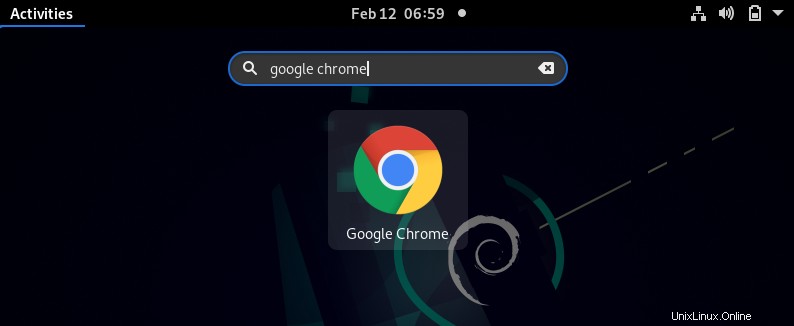
Závěr
V tomto článku jsme nainstalovali prohlížeč Google Chrome na distribuci Bullseye Debian 11. Pro instalaci jsou k dispozici různé verze Google Chrome, například stabilní, beta a nestabilní. Můžete si vybrat jednu ze všech, kterou chcete nainstalovat do svého systému Linux.